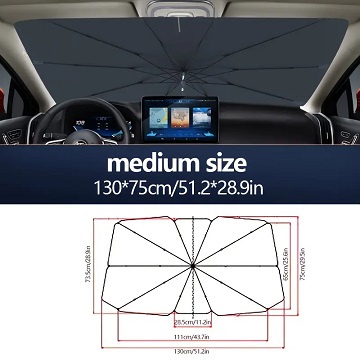2023年4月6日
以前、マツダのデミオに乗っていました。
デミオは、後部座席が座ごと前に倒れて、荷物収納部を広くとれたので、大きな荷物の収納や車中泊をするにも便利な自動車で気に入っていました。
旅行しても、宿は寝れれば良いって感じなので、天気によって急に出かける事が多い俊には、車中泊は最適なんです。
3年前にマツダのデミオが壊れたので日産ノートE11の中古に買い換えました。
日産ノートE11も後部座席と後ろのトランクがフラットに使えると聞いていたのですが、実際には、後部座席は背部が前に倒れて、その高さと同じ高さ(50cm程度の高さ)にラゲッジボードを置けるというだけのものでした。
当然、空間スペースの高さは低い(80cm程度)し、後部座席と前の座席の間には大きな空間があるので、そのままでは寝ることはできません。
平らな部分は145cmしかないのです。
かなり、がっかりしました。



ちなみに、後継車種の日産ノートE12だと平らな部分はほとんどありません。
現在ではマツダのデミオも以前の車種のように後部座席を前倒して、トランクと一緒にフラットシートにする事はできなくなっています。
大衆車ではホンダのフィットだけがフラットシートにできるようになっています。
以前のように、キリコ祭りを見るために車中泊をするような事は無くなったので、車中泊の必要性はあまりありませんでした。
特に予定は無いのですが、久しぶりに車中泊での旅行も良いかなと思い、フラットシーツにする方法が無いか調べてみました。
前座席と後部座席の間の空間は、前座席を最も前にスライドした場合に40cmほどあります。
幅は125cmありますが、底に凹凸があるので、やっかいです。
平らな部分は約50cm×約40cmの部分が2か所です。高さは約50cmです。
中央部分に約25cm高さ約10cmの部分があり、その部分の一部はさらに幅約15cm高さ約15cm(合計高さ約25cm)の突起になっています。

幅50cm奥行40cmで高さ50cmの収納ケース2個と奥行40cmくらいで長さ125cmの折り畳めるボードがあれば空きスペースも平らにできます。
楽天のポイントが少し残っていたので、アイリスオーヤマの収納ケースRVBOX 400 の2個セットを送料込み2690円で購入しました。
サイズは幅42×奥行37.5×高さ33cmで蓋部の耐荷重は 約80kgです。
かなり、しっかりしていて、上に載って立っても全然大丈夫そうです。
もちろん、収納ケースなので、中にいろんなものを収納できます。

ダイソーで発泡スチロールのブロック220円を2個購入しました。
大きさは37cm×18cm×9.5cmです。
発泡スチロールのブロックを前部座席と後部座席の間の空間に左右1個ずつ(2個ずつの方が安心だけど1個ずつでも大丈夫)置いて、その上にアイリスオーヤマのRVBOX 400 を1個ずつ置くと、前倒しした後部座席との段差は数センチ程度でした。


2個のRVBOX 400 の上に橋のように幅40cmの板(トランクでの収納を考えると長さ100cm弱が良い)を敷けば、かなりフラットになるのではないかと思います。
ホームセンタームサシに行ったら、幅45cm長さ90cm厚さ9mm878円のベニヤ板の棚がありましたが売り切れでした。
幅45cm長さ90cm厚さ12mm1150円というのもありましたが、ちょっと厚すぎです。
MDFという素材で幅45cm長さ90cm厚さ9mmが1180円というのがあって、表面が綺麗で反りにくい感じだったので購入しました。
MDFは木材が持つ「割れ」や「節」などがなく製品の品質が均一という性質があり耐久性があるけど、釘を打つと欠けやすいそうです。釘を打つ事は無いので大丈夫です。

前倒しした後部座席の上の凸凹が固いので、エアマットや折り畳み式のキャンプ マットとか敷かないと寝心地が悪そうです。
Amazonの特選タイムセールで[ JOYme ] キャンプマット アウトドアマット (6カラー バリエーション / 縦187cm×横56cm×厚さ2cm / 収納袋 付き)1574円(通常2799円)を購入しました。
XPE素材です。蛇腹に収納できるので短く使うことも可能です。
320 gなので、めちゃくちゃ軽いです。クッション感も予想以上にありました。
狭いのが気になっていたのですが、それほど余裕は無いけれど、横向きに寝てもはみ出ることは無いです。
縦187cmは長すぎだったので、蛇腹の1つだけ折って、前の座席との間に挟みました。
挟んだおかげで、マットが固定されて、良い感じで使えました。
[ JOYme ] キャンプマット アウトドアマットだけでも、かなりソフトな感じです。


家に使ったことのないエアマットがあったのですが、196cm×140cmなので、ちょっと大きいです。
全部で6箇所の空気注入部があって、枕の部分2か所と、その他に田の形で4箇所の空気注入部があり、専用のポンプが付いていました。空気がたまる部分は枕部分と本体は左右2か所の合計3か所に分割されているようです。
本体1か所だけ空気を入れて、空気を入れない部分は折りたたんで70cm×180cmのエアマットとして使うのが良さそうです。
空気を入れてみたのですが、大きさはどうにでもなるような感じでしたが、空気入れるのが相当面倒です。
エアマットの取扱説明書に他の空気入れは禁止と掲載されていましたが、自転車用の空気入れにエアマットに使えそうなアダプタが付いていたので使ってみました。本体1か所だけで100回往復でやっと弱めに空気が入る感じです。
[ JOYme ] キャンプマット アウトドアマットの上にエアマットを重ねて敷いてみました。


全然、硬さを感じません。
枕は必要ですけど、十分寝れそうです。
寝袋は持っているのが使えそうです。
三方五湖と音海断崖、天橋立、伊根、立岩でも行ってこようかな。
金沢から天橋立まで高速道路だと3時間ちょっとで着くようです。
高速道路の料金は片道5910円です。土日の休日割引4320円です。1人だと不経済です。
高速道路を使わなければ5時間30分のようです。
車中泊をすると「道の駅 海の京都 宮津」「伊根 道の駅 」「道の駅てんきてんき丹後(立岩)」かなあ。
道の駅のホームページを見ていたら、車中泊についての記載がありました。
国土交通省の見解に基づき、宿泊目的での利用はご遠慮いただいております。
【国土交通省見解】
「道の駅」は休憩施設であるため、駐車場など公共空間で宿泊目的の利用はご遠慮いただいています。
もちろん、「道の駅」は、ドライバーなど皆さんが交通事故防止のため24時間無料で利用できる休憩施設であるので、施設で仮眠していただくことはかまいません。
https://www.mlit.go.jp/road/soudan/soudan_03_04.html
椅子やテーブルの持ち込み、キャンプ行為、バーベキュー、公共の電源の使用、ゴミの不当投棄、発電機の使用、洗面所での選択・調理、トイレットペーパーの持ち出しなどマナーの悪い使い方をする人が多いので、こうなっちゃうんだと思います。
持ち物
ラゲッジボード 2枚1組
RVBOX 400 2個
発泡スチロールのブロック 2個
MDF板
キャンプ マット
エアマット
空気入れ(自転車用)
シュラフ
枕
LED照明
クーラーボックス
飲み物
食べ物
コップ
パジャマ(フリース)
着替え(下着)
登山靴
登山靴用靴下
髭剃り
歯ブラシ
歯磨き粉
ノド飴
マスク
眼鏡ケース
くし
耳栓
アイマスク
ティッシュペーパー
睡眠薬
バンテリン
正露丸
虫除け
入浴道具
ペットボトルホルダー
リュックサック
クマよけ鈴
スポーツタオル
折りたたみ傘
財布
スマートフォン
携帯電話
スマホと携帯電話の充電装置
ウォークマン
イヤホン
シガレットDC-ACコンバーター
マキタ充電池12Vシガレットコンバーター
折り畳み自転車(16インチ)
デジカメcanon IXY-32S
デジカメPENTAX K5
三脚
シグマ18-200mm F3.5-6.3 DC
PENTAX DA 14mm F2.8 ED
PENTAX DA50mm F1.4
NDフィルター
デジカメリモコン
デジカメの充電池
デジカメ電池用充電装置
カメラバック
カメラポーチ
折り畳み自転車(16インチ)や、車中泊用具が日産ノートE11に積めるか確認してみました。
後ろのトランク部分に、折り畳み自転車(16インチ)、ノート付属のボード2枚、MDF板、キャンプマット、エアマット、発泡スチロールのブロックが悠々収納できました。

後部座席に、アイリスオーヤマのRVBOX 400を2個とクーラーボックスが余裕で置けました。

アイリスオーヤマのRVBOX 400に、いろんなものが収納できるので、収納に困ることは無さそうです。
2023年9月29日
日産ノートE11を車中泊が出来るようにしたので、車中泊で天橋立旅行をすることにしました。
ついでに、三方五湖と音海断崖、伊根、立岩も行くことにしました。
魅力的な日帰り湯「宇川温泉よし野の里」が近くにあるということで道の駅てんきてんき丹後(立岩)で車中泊をすることにしました。
思っていたより広い駐車場でした。
幹線道路に面していますが、適度に明るく静かでよい環境でした。
10台ほど車中泊していました。
エアマットやシュラフは不要でした。キャンプ マット( JOYme キャンプマット アウトドアマット/ 縦187cm×横56cm×厚さ2cm )だけで十分寝心地が良いです。
本当はお酒や睡眠薬は飲まないでおこうと思っていたのですが、20:00から1時間たっても寝付かれなかったので21:00に睡眠薬を飲みました。
5:50の日の出とともに、立岩、大成古墳群のあたりを1時間20分かけて散策しました。
車中泊で、どこへでも旅行できる自信がつきました。
2023年12月8日
最低気温は7℃の日に、車中泊をしました。
すんなりと眠りにつくことができましたが、夜中2時にトイレで目が覚めてからは足元が寒くなっていまい、とても眠れそうもないので途中断念して帰宅しました。
冬は、充電式の足温器が必要だと思いました。
さっそく楽天で充電式の湯たんぽを購入しました。
充電時間は15分程度で6時間温める事ができます。1780円でした。
後から気づいたのですが電源スイッチがありません。という事は、自動車内で充電しないといけないって事です。ちなみに充電式の湯たんぽはAC電源で充電しないといけないです。

MAKITAバッテリー用12V変換器(シガーソケットとUSB出力)を持っているので充電式の湯たんぽの充電をしてみたのですが、電圧が弱くてエラーになっていしまいました。
ちなみに、MAKITAバッテリーは18Vでも14.4Vでも使えます。

自動車のシガーソケットに接続してAC100VやUSB出力できる3WAYインバーターも持っているので充電式の湯たんぽの充電をしてみたのですが、やっぱりエラーになりました。
3WAYインバーターは400Wまで対応でですが、充電式の湯たんぽが210W~530W(平均370W)だったのです。
充電式の湯たんぽは使えそうもありません。
帰るときに、窓ガラスが結露でびちゃびちゃになっていて、曇りをとるのに苦労しました。
結露対策も必要なようです。
2023年12月27日
車中泊で読書する時に、HiKOKIのバッテリを使った照明(ランタン)を使っていたのですが、それほど長い時間使えないので、ラクマでマキタのバッテリーを使うLED照明を購入しました。
充電式LEDワークライト ML801の電池(14V3.0Ah)付きが2980円でした。
充電式LEDワークライト ML801は18Vの電池でも使えます。

2024年4月10日
BLUETTI ポータブル電源 EB3A 268Wh/600W(メルカリで18000円)を購入しました。
別売りのソーラーパネルを購入すれば屋外で充電も可能です。
USB-A 2個、USB Type-C 1個、AC(100V600W) 2個、シガーソケット 1個 の出力があります。
場合によっては600Wから最大1200Wまでの電化製品を動かすことができるそうです。
最短30分で80%まで高速充電して、1時間で完全に充電されます。
充電式の湯たんぽ(210~530W 平均370W 15~20分)を充電してみましたが、33%消費して充電完了になりました。
充電式の湯たんぽが無駄にならなくて良かったです。

2024年11月24日
気温が低い時に車中泊していて朝起きると、窓がびちゃびちゃで、タオルで拭いてもガラスが曇って見にくいって事があります。
窓を少し開けて寝ると効果があるようですが、寒いのに窓を開けて寝るのはつらいです。
結露対策は窓の結露だけでなく、カビ対策のために必要なようです。
Temuでポータブル除湿器 USB電源 3111円 を購入しました。
BLUETTI ポータブル電源に接続して使おうと思います。
BLUETTI ポータブル電源 EB3A 268Wh/600Wは60Wのものだと4時間使えます。
ポータブル除湿器は25W程度のようです。

2024年12月1日
2電源式コンパクト冷温庫(ツインバードOR-C638)をメルカリで2390円で購入しました。
AC100Vで冷蔵55W、温30W、シガーソケットで冷蔵42W、温20Wです。
保温60℃、保冷(強)5、保冷(弱)7℃です。

MAKITAバッテリー用12V変換器(シガーソケットとUSB出力)に14.4Vのバッテリーをつけてコンパクト冷温庫に接続しましたが、無事に電源が入りました。
14.4V3.0Ahのバッテリーでは保温機として1時間30分しか使えませんでした。
18V6.0Ahのバッテリーでは保温機として4時間ほど使えました。
冷えたり温かくなるまでに、相当の時間がかかるので、バッテリーで十分な効果を得るのは無理なようです。
2024年12月8日
Temuで、冬でも暖かく眠れるシュラフを購入しました。
アウトドア用シュラフ 2200g -5℃~20℃対応 2589円

い今まで使っていたシュラフは800g 12℃~対応なので、随分違うと思われます。
2024年12年20日
最低気温マイナス2℃の環境で車中泊しました。
去年は寒くて途中で断念したのですが、今回は、-5℃~20℃対応のシュラフ(Temuで2589円)、BLUETTI ポータブル電源 EB3A 268Wh/600W(メルカリで18000円)、充電式の湯たんぽ(楽天で1,780円)、ポータブル除湿器(Temuで3111円)、ユニクロの超極暖ヒートテックタイツを購入し、万全を期しての挑戦です。
-5℃~20℃対応のシュラフは効果絶大で、厚着(下半身は下着・超極暖ヒートテックタイツ・登山ズボン・厚手の靴下、上半身は半袖下着・極暖ヒートテック長袖・薄いフリース・トレーナー・キャップ付きの厚手のフリース)していた事もあったのですが、全然寒くなく、睡眠薬を1錠飲んで、21:00過ぎにすぐに眠る事ができました。
充電式の湯たんぽは、朝まで暖かさが少し残っていました。
ポータブル除湿器の効果は限定的で、ほんのちょっぴり(10cc以下)しか水が溜まっていなく、窓は濡れていました。ポータブル除湿器の取説を見ると推奨気温は15℃から45℃になっていました。
夜中の2時過ぎにポータブル電源が電池切れになりました。
ポータブル電源 EB3A 268Wh/600Wは充電式の湯たんぽで30%消耗していたのでポータブル除湿器は40W程度の消費電力だったのだと思われます。
仕方が無いので窓を少し開けておきました。窓を少し開けても寒さは、ほとんど感じませんでした。
ただ窓を少し開けても湿気の改善には効果が限定的で、出発した4時には窓はビチャビチャに濡れていました。
移動先でしばらく自動車内で待機して、撮影してから戻ったら、窓が凍結していました。
2024年12月22日
車中泊の除湿対策で、Temuでいろいろ購入しました。
車のサンシェード傘 657円
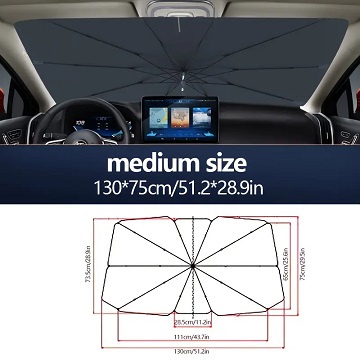
車用フロントガラスカバー 外側 折りたたみ式 214円

2025年4月26日
「道の駅雨晴」で車中泊する際に、emuで購入した車用フロントガラスカバー 外側 折りたたみ式(214円)をリアウインドウにつけてみました。
今回は結露がかなりありましたが、車用フロントガラスカバーを取り付けたリアウインドウは結露が全くありませんでした。効果抜群です。
もう一枚購入して、前後につけようと思います。
2025年5月30日
夏に車中泊するには、窓を閉めたままだと暑いけど、窓を開けると蚊に刺されるのが困ります。
それで、Temuで自動車のドア用の網を購入しました。
車窓サンシェード&蚊帳カーテンリアウインドウ用 1組(2枚) 190円

車窓サンシェード&蚊帳カーテンフロントウインドウ用 1組(2枚) 188円

なんとか取り付ける事ができました。
2025年7月4日
車中泊するのに寒いのはシュラフを厚いものにするとか、着るものを工夫するなり対策で対応できるのですが、問題は夏です。
暑いし、蚊に刺されるのも嫌です。
Temuで購入した車窓サンシェード&蚊帳カーテンリアウインドウ用(190円)を初めて利用しました。

19:00過ぎで気温は28℃と、かなり暑い状態で使いました。
温泉に入ったので、なお暑かったです。
車窓サンシェード&蚊帳カーテンリアウインドウ用を設置して窓を多めに開けて、窓の空気の通り道に頭を向け、睡眠薬(ゾルピデム5mg)一錠飲んで眠りました。
半袖半ズボンで、なんとか、すぐに眠る事ができました。
防犯的には不安要素はありますが防虫と風通しには有効でした。
夏の車中泊には必須アイテムです。
2025年7月16日
クールボックスに入れた保冷材や氷のペットボトルがすぐに溶けるので、おかしいなあと思っていたのですが、よく見ると底が割れていました。
これでは保冷しないわけです。
アイリスオーヤマの容量20リットルのクーラーボックスTC-20を購入しました。
5.6日保冷するそうです。
[外寸]幅約55.1×奥行約34.8×高さ約34.2
[内寸]幅約39.4×奥行約20.5×高さ約24.5
約5.5kg
と、ちょっと大きめで、重いというクチコミがあったので心配でしたが、車のラゲージスペースに縦に収納できるし、それほどの重さでも無かったので安心しました。

2025年7月23日
アイリスオーヤマの容量20リットルのクーラーボックスTC-20の蓋の裏に保冷剤を入れる事ができますが、今持っている保冷材は大きすぎて使えません。
幅が18cm以下でないと収納出来ません。
それで新しい保冷剤を購入する事にしました。
ロゴス LOGOS 倍速凍結氷点下パック 保冷剤 Lサイズ 900gを購入しました。
一般的な保冷剤の約8倍もの冷却能力があり氷点下の状態は約7時間持続するようです。

2025年9月28日
アイリスオーヤマの容量20リットルのクーラーボックスTC-20を初めて使いました。
従来のクーラーボックスとは比較にならないほど冷えます。
5.6日保冷ってのは大げさだと思うけど、少なくても24時間は冷たさを保ちました。
最低気温15℃だった道の駅で車中泊をしたのですが、シュラフなしでは寒くて、シュアラフを使いました。
朝起きたらフロントのウインドウガラスが内外ともビチャビチャでした。
翌日、最低気温17℃でしたが、シュラフなしで大丈夫だったし、フロントのウインドウガラスも問題無かったです。